1с объединить с приоритетом новой конфигурации поставщика. Обновление нетиповой конфигурации
Нетиповая конфигурация 1С, это когда: 1) конфигурация 1С написана с нуля самостоятельно программистом, 2)конфигурация 1С была типовой, но в нее добавили изменения, даже если добавили один реквизит.
В данной статье мы рассмотрим, как необходимо корректно обновлять конфигурации 1С, а также несколько приемов по мягкому изменению типовых конфигураций, т.е. правильному изменению, которое не будет влиять на возможность дальнейшего обновления.
Для того, чтобы внести любые изменения в типовую конфигурацию 1С, необходимо разблокировать изменение типовой конфигурации 1С, а в некоторых случаях «снять ее с поддержки».
В самом оптимальном варианте обновления конфигурация 1С может обновляться в полностью автоматическом режиме, это возможно, когда у нас запрещены изменения конфигурации. Довольно часто требуется включать изменение конфигурации, поскольку необходима адаптация прикладных решений под бизнес-требования заказчика, на этом варианте мы и остановимся.
Прежде чем выполнять обновление настоятельно рекомендуется сделать резервную копию базы данных, сделать это можно через меню Администрирование/Выгрузить информационную базу.
Существует 2 варианта обновления: а) Обновление 1С через поддержку (вызов через диалог Конфигурация/Поддержка/Обновить конфигурацию) и б) через Сравнение объединение с конфигурацией из файла. Следует обратить особое внимание, что разница между этими двумя пунктами в том, что в первом случае обновляется и основная конфигурация и конфигурация поставщика, а при сравнении объединении конфигураций обновляется только основная конфигурация, конфигурация поставщика остается старой. Таким образом наиболее рекомендуемым вариантом является обновление через Обновить конфигурацию. Для обновления через Поддержку конфигурации используются файлы поставки поставщика CF или CFU, которые можно найти поиском, в каталоге шаблонов, указав путь в Интернете, или напрямую указать путь к нужному файлу на жестком диске.
При обновлении конфигурации 1С без возможности внесения изменений обновление после выбора файла обновления происходит в автоматическом режиме, если в конфигурации включена возможность внесения изменений, тогда после выбора файла обновления будет выведено окно сравнения конфигураций. В этом диалоге мы можем увидеть как система предлагает нам обновить нашу нетиповую конфигурацию 1С. В нижней части диалогового окна расположена соответствующая легенда по статусам объектов: "Статусы по соответствиям объектов" обозначают сравнение "Основной конфигурации" и "Новой конфигурации", "Статусы по истории объектов" обозначают сравнение объектов конфигураций с объектами "Старой конфигурации поставщика".
Проставляя флажки рядом с объектами, можно выбирать, изменятся текущий объект конфигурации, или останется старым, а также способ изменения объекта. В меню действия есть возможность проставить галочки по подсистемам (это полезно, если конфигурация находится на поддержке у нескольких поставщиков). Также в этом меню есть возможность указать приоритет объединения для всех объектов разом, по умолчанию система считает более приоритетной конфигурацию поставщика. Настройки фильтра позволяют указать, какие объекты конфигурации нам стоит выводить для возможности детального указания режима объединения. Существуют несколько стандартных шаблонов фильтра, кроме этого можно указать фильтры для каждой пары сравниваемых конфигураций. Есть возможность установить в настройках "Фильтр" галочку "Показывать только дважды измененные свойства", это позволит отсеять объекты, при обновлении которых не возникло конфликтов между изменениями поставщика и доработками этих объектов:

Итак, в результате получится список объектов, дважды измененных при доработке типовой конфигурации и в новой конфигурации поставщика. Если согласиться с обновлением, то сделанные ранее доработки в этих объектах будут утеряны. Поэтому по каждому объекту необходимо принять решение о том, каким образом он будет обновлен. На этом этапе следует выполнить предварительное сравнение исключительно для того, чтобы уменьшить объем работ в дальнейшем. Оценка не точная быстрая - "на глазок". Если изменений в объекте больше в новой конфигурации поставщика, то оставляем экземпляр объекта поставщика. Оставляем галочку. Потом нужно будет перенести изменения из рабочей конфигурации. Если изменений в объекте больше в рабочей конфигурации, то оставляем экземпляр объекта рабочей конфигурации. Снимаем галочку. Затем нужно будет перенести изменения из конфигурации поставщика. С модулями можно поступить немного иначе, т.к. есть возможность сравнивать модули попроцедурно.

Т.е. в случае, если в нашей конфигурации 1С и в конфигурации поставщика изменены различные процедуры модуля, то, правильно расставив, галочки мы избавим себя от ручного переноса изменений кода. Чтобы до этого добраться, необходимо нажать кнопку в виде лупы рядом с названием режима объединения модулей:
При выводе меню действий по объекту (например нажатием правой кнопки мыши) мы можем вызвать отчет о сравнении объектов.
Чтобы подтвердить проведенное обновление 1С - нужно выбрать пункт меню Конфигурация/Обновить конфигурацию базы данных.
Чтобы отказаться от обновления 1С – нужно выбрать пункт меню Конфигурация/Вернуться к конфигурации БД.
Несколько правил, которые упрощают будущее обновление конфигураций 1С:
Основное правило обновления 1С: нужно добавлять новые объекты, т.к. при обновлении новые объекты системой не затрагиваются
При изменении текстов модулей желательно также добавлять свои новые процедуры и функции, а из существующих вызывать свои новые
Использование подписок на события, благодаря этому можно дорабатывать типовые механизмы, не изменяя типового кода
Использование типового функционала конфигураций
Программное создание элементов формы (В событии ПриСозданииФормыНаСервере)
Спасибо!
Лицензионной политикой 1С предусмотрена возможность внесения и сохранения доработок в типовые конфигурации, а соответственно и возможность их обновления.*
*Доработанные или нетиповые конфигурации 1С – это программный продукт на платформе «1С:Предприятие», входящий в состав или составляющий целиком автоматизированную систему управления предприятия, претерпевший ряд изменений, обусловленных нуждами и спецификой бизнеса, в части форм и состава справочников, документов, ролей, модулей и т.д., поэтому обновление конфигурации 1С с изменениями - совсем не то же самое, что обновление типового решения.
Обновления, выпускаемые фирмой 1С, направлены на исправление багов и внесение изменений и дополнений, обусловленных законодательством. Для новых, недавно вышедших на рынок конфигураций, характерен выпуск большого количества обновлений первого типа. Для конфигураций с функционалом, направленным, в основном, на составление регламентной отчетности, например «1С: ЗУП», «1С:Бухгалтерия», выходит больше обновлений второго типа.
Спецификой обновления нетиповых конфигураций является необходимость внесения всех изменений новейшего релиза 1С, при полном сохранении ранее произведенных доработок. Это нетривиальная задача, решение которой не имеет стандартного сценария, а значит, не может быть полностью автоматизировано. По этой причине в методике обновления нетиповых конфигураций превалируют ручные операции, требующие участия специалиста.
На этапы реализации обновления нетиповых конфигураций не влияет объем имеющихся доработок. Вкратце их можно описать так:
- Поиск и сопоставление измененных объектов;
- Внесение обновлений из нового релиза;
- Внесение ранее произведенных изменений, «затертых» на предыдущем этапе;
- Проверка совместимости и работы процессов.
Разница будет заключаться во времени реализации: если доработок много, процесс соответственно займет больше времени, потребует сосредоточенности, внимания и ручной проверки.
Рассмотрим для среды 1С обновление нетиповой конфигурации на примере «1С:Управление торговлей» (релиз 2014 года) на следующий доступный релиз.
Это весьма простой пример, но как уже было сказано выше, обновление более сложной конфигурации, конечно же, потребует больших затрат времени и сосредоточенности со стороны специалиста, но будет иметь те же этапы – обновление (на новую типовую конфигурацию), работа со сверкой внесенных и вносимых изменений и т.д.
Перед обновлением конфигурации следует выгрузить информационную базу. Это действие рекомендуется производить перед любыми манипуляциями со всеми базами без исключения, и особенно, с нетиповыми:
Выгрузка информационной базы завершена:

Обратите внимание, если бы конфигурация не была доработана, то есть была типовой, то в окне Конфигурации напротив названия, рядом с желтым кубиком, отображалась бы еще и пиктограмма замочка:

В меню Конфигурации выбираем «Поддержка» и «Обновить конфигурацию». По сути, на этом этапе, действия полностью совпадают с процессом обновления типовой конфигурации :

В зависимости от размера базы и ее доработок, автоматический поиск доступных обновлений может занять какое-то время. Поэтому стоит, несмотря на рекомендации, выбрать вариант «Выбор файла обновления» и самостоятельно, предварительно распаковав архив с обновлениями и сохранив их, указать путь вручную:

Окно со справочной информацией, инструкцией и очередностью обновлений:


Окошко сравнения конфигураций. Слева в дереве отображается состояние имеющейся конфигурации, справа – информация по новой, типовой версии. Также выделены разделы, претерпевшие изменения. Далее необходимо выяснить, какие разделы были изменены с нашей стороны и претерпели одновременно изменения в новой конфигурации:

Для того, чтобы выяснить, какие типовые объекты метаданных были изменены ранее и также будут изменены при установке новой конфигурации поставщика, надо выбрать «Показать только дважды измененные свойства»:

Остались только объекты, подходящие под это условие:

Раскрыв дерево метаданных, можно увидеть, какие же конкретно объекты будут изменены. Для получения подробной информации, кликом правой клавиши выбираем измененный объект:

Оценить изменения на уровне кода можно с помощью «Показать различия в модулях», но поскольку их необходимо еще и запомнить, чтобы внести после установки обновлений, создаем два отчета: «Отчет о сравнении объектов основной конфигурации со старой конфигурацией поставщика» (имеющиеся доработки) и «Отчет о сравнении объектов новой конфигурации поставщика со старой конфигурацией поставщика» (обновления).*
*Давайте разберемся в терминологии:
- «Основная конфигурация» – нетиповая конфигурация, которую необходимо обновить;
- «Старая конфигурация поставщика» – типовая конфигурация, из которой устанавливались обновления в последний раз;
- «Новая конфигурация поставщика» – та, на которую обновляем сейчас.

Настраиваем форму отчета и выгружаем его. Список внесенных ранее изменений зафиксирован:

После выгрузки отчетов переходим непосредственно к обновлению и нажимаем «Выполнить». Конфигуратор предлагает правило обновление «Взять из новой конфигурации поставщика» (оно указано в третьем столбце). Это означает, что все доработки будут стерты и заменены типовыми обновленными объектами. Менять это правило на заманчивый «Режим объединения» не стоит, т.к. автоматическое объединение приведет к хаосу. Все же лучше потратить время и внести изменения вручную:

В окне с общей информацией о снятии конфигурации с поддержки, менять ничего не надо. Нажатие «ОК» приведет к объединению объектов. Далее запускаем «Предприятие» и записываем изменения, чтобы точно закончить процесс обновления:

Принимаем список изменений:*


Запускаем через F5 отладку и получаем подтверждение легальности обновлений:


После того, как получено подтверждение, что процесс накатки обновлений полностью завершен, следует вернуться в конфигуратор, зайти в дважды измененные объекты метаданных и вручную внести зафиксированные изменения на уровне кода, пользуясь выгруженными отчетами. В заключение добавим, что после этого, необходимо проверить корректность настроек и адекватность процессов работы.
Итак, мы хотим внести изменения в типовую конфигурацию 1С:Бухгалтерия предприятия, редакция 3.0 (3.0.9.4).
1. Идем в настройку поддержки: Меню Конфигурация -> Поддержка -> Настройка поддержки;
2. Включаем возможность изменения нажатием одноименной кнопки. Соглашаемся с предупреждением о невозможности в дальнейшем автоматического обновления;
3. Настройку правил поддержки оставляем по умолчанию, т.е. «Объект поставщика не редактируется» и жмем ОК. Теперь возможность изменения включена, но ни один объект конфигурации не доступен для редактирования;
4. Если мы собираемся изменить, например, документ РеализацияТоваровУслуг, в настройке поддержки находим этот документ. Если требуется добавить реквизит, придется изменить правило поддержки самого объекта документ РеализацияТоваровУслуг. Меняем правило поддержки на «Редактируется с сохранением поддержки», при этом правила подчиненных объектов документа РеализацияТоваровУслуг (реквизиты, табличные части, формы и т.д.) остаются без изменений, т.е. «Не редактируется». Реквизит мы, вероятно, захотим разместить на форме, поэтому меняем правило поддержки формы нашего документа на «Редактируется с сохранением поддержки»;
5. Теперь мы можем добавить реквизит, разместить его на форме и изменить модуль документа. Добавляем «МойРеквизит», тип Булево. Далее открываем форму документа и перетаскиваем «МойРеквизит» из «Объекта» на форму, а в модуль документа в процедуре «ПриЗаписи» добавляем строки:
// >>> <<<
Выделяем добавленные строки «фирменным» комментарием , это облегчит там жизнь при обновлении (в идеальном случае описываем зачем всё это было сделано);
6. Обновляем конфигурацию базы данных, чтобы в режиме «Предприятие» отразились все сделанные нами доработки. Проверяем в режиме Предприятие все что мы сделали. На форме документа «Реализация товаров и услуг» появился флажок «Мой реквизит», а при сохранении документа получаем сообщение о состоянии этого флажка.
Вот мы и внесли нехитрые доработки в типовую конфигурацию.
Теперь попробуем обновить нашу уже нетиповую конфигурацию, сохранив в обновленной конфигурации все сделанные доработки.
1. Возвращаемся в меню Конфигурация -> Поддержка и выбираем «Обновить конфигурацию». Выбираем файл обновления или доверяем платформе его найти. Нажимаем «Готово» и продолжаем обновление;
2. Поскольку у нас включена возможность изменения, обновление проходит не в автоматическом режиме, а запускается механизм сравнения и объединения конфигураций.
К этому моменту в нашей базе содержится уже три конфигурации: Основная конфигурация (та которую мы можем изменять), Конфигурация поставщика (абсолютно типовая) и конфигурация базы данных. Конфигурация базы данных в сравнении и объединении не участвует, зато участвуют две другие: «Основная конфигурация», «Конфигурация поставщика» и третья — «Новая конфигурация поставщика».
Итак, перед нами список отличий Основной конфигурации от Новой конфигурации поставщика. В этом списке для нас самое интересное — это объекты которые мы дорабатывали, и не просто дорабатывали мы, но и дорабатывал поставщик, в них нужно оставить все то что было сделано нами, но и привнести новшества придуманные поставщиком типовой конфигурации.
Мы помним, что в сравнении участвовало три конфигурации (Основная, Поставщика старая и Поставщика новая), платформа дает нам возможность увидеть те объекты, которые изменили и мы и поставщик.
Применим фильтр (жмем кнопку «Фильтр») и устанавливаем флажок «Показывать только дважды измененные свойства». Нажимаем ОК и видим, что в новом релизе поставщик тоже внес свои изменения в документ РеализацияТоваровУслуг. Анализируем изменения в обновлении. В нашем случае мы можем просто установить режим объединения для модуля документа РеализацияТоваровУслуг и его формы: «Объединить с приоритетом новой конфигурации поставщика». Если бы мы оставили режим по умолчанию («Взять из новой конфигурации поставщика»), то все сделанные нами доработки были бы утрачены;
3. Отключим фильтр и убедимся, что снят флажок с добавленного нами реквизита «МойРеквизит». Такой реквизит в конфигурации поставщика отсутствует, если поставим флажок — потеряем реквизит, а вместе с ним и данные, которые в нем хранились, «МойРеквизит» заменится «отсутствующим реквизитом»;
4. Нажимаем «Выполнить». Настройку правил поддержки оставляем по умолчанию и жмем ОК;
5. После того как процесс объединения завершится, ищем в дереве Основной конфигурации документ РеализацияТоваровУслуг. Убедимся что «МойРеквизит» никуда не исчез, посмотрим на форму — и там он на месте, заглянем в модуль. В нем в виде комментариев вставляются все отличия модуля неприоритетной конфигурации фрагменты текста. В начало каждой строки вставляемого фрагмента текста добавляется двойной слеш (два символа косой черты), что в тексте программного модуля делает эти строки закомментированными. Кроме того, для облегчения дальнейшей работы с результирующим текстом, в него вставляются специальные строчки-комментарии.
Измененные фрагменты обрамляются сверху и снизу строками
//{{MRG[ <-> ]
добавленные
//{{MRG[ <-- ]
удаленные
//{{MRG[ --> ]
В нашем модуле мы видим что платформа все наши труды закомментировала, но хоть не удалила:
//{{MRG[ <-> ] // // >>> // Сообщить(ЭтотОбъект.МойРеквизит); // // <<< //}}MRG[ <-> ]
Уберем лишние комментарии:
// >>> Сообщить(ЭтотОбъект.МойРеквизит); // <<<
6. Обновим конфигурацию базы данных. Посмотрим на результат, запустив режим Предприятие. Видим что после обновления все доработки сохранились и функционируют так же как и до обновления, а номер релиза изменился на 3.0.10.8.
Для того, чтобы найти все изменения в конфигурации - нужно сравнить конфигурацию базы данных (текущую конфигурацию) с конфигурацией поставщика (исходной конфигурацией без изменений). Это можно проделать стандартными возможностями платформы. В конфигураторе перейдем в настройки поддержки конфигурации:
Перед нам откроется окно настройки поддержки конфигурации.

Выполнив команду "Сравнить, объединить" мы полуим список объектов, котрые были изменены в основной конфигурации по сравнению с конфигурацией поставщика. Именно такой фильтр поумолчанию установлен для отображаемого дерева метаданных. Вот так может выглядеть результат сравнения с конфигурацией поставщика.

На этом этапе мы можем просматривать различия объектов основной конфигурации и конфигурации поставщика достаточно подробно. Например, на следующем скриншоте показано сравнение модулей обычного приложения в конфигурациях.

В большинстве случаев, сравнивая таким образом объекты метаданных мы можем обновить типовую конфигурацию с сохранением всех доработок. Конечно, все зависит от сложности внесенных изменений, ведь если вся конфигурация "переписана на несколько раз", то обновление из официального пакета обновлений поставщика может стать невозможным.
Распечатываем
Для удобства можно вывести список всех изменений конфигурации в табличный документ и использовать его при последующем обновлении, когда нужно будет выбирать способы объединения модулей, отдавать приоритет основной конфигурации или конфигурации поставщика. Для сохранения результатов сравнений конфигураций необходимо сформировать подробный отчет о сравнении для всей конфигурации.

Нажав на кнопку "ОК" мы получим подробный отчет об изменениях в типовой конфигурации в формате табличного документа, который платформа 1С:Предприятие позволяет сохранить в другие форматы (например, таблица Excel).

На этом отчет об изменениях готов, приступаем к обновлению. Не забываем поглядывать на корректность обновления объектов метаданных в соответствии с полученным отчетом.
В окне производится управление процессом сравнения и объединения конфигураций или внешних отчетов и обработок.
Для сравнения и объединения конфигураций выберите пункт "Конфигурация
-
Сравнить, объединить с конфигурацией из файла
".
Для сравнения и объединения внешних обработок (отчетов) нажмите кнопку "Действия" окна редактирования отчета / обработки и выберите пункт "Сравнить, объединить с
".
Для сравнения и объединения обработки (отчета) с внешней обработкой (отчетом) в контекстном меню отчета / обработки выберите пункт "Сравнить, объединить с
внешней обработкой, отчетом...
".
В этой колонке отображаются объекты основной конфигурации (отчета / обработки). Также в этой колонке у каждого измененного или добавленного (то есть отсутствующего в основной конфигурации) объекта есть флажок, определяющий будет ли данный объект участвовать в процессе объединения.
Для добавленных объектов это означает копирование из загружаемой конфигурации в основную, для измененных операция будет определена заданными правилами. Также этот флажок устанавливает правила упорядочивания объектов, порядок которых изменился. Впоследствии этот порядок можно изменить.
Каждый объект в дереве имеет контекстное меню, которое состоит из части стандартного меню дерева конфигурации и команд, специфичных для процесса объединения. Для любого элемента дерева (как объекта метаданных, так и просто ветви подчиненных объектов), который не относится к веткам добавленных или удаленных объектов, присутствуют команды Установить режим объединения для подчиненных объектов
и Установить порядок для подчиненных объектов
. Для объектов метаданных, присутствующих в обеих конфигурациях (сопоставленных друг с другом) также присутствует команда Отменить соответствие объектов
. Для объектов метаданных, не имеющих сопоставленного объекта в другой конфигурации, но имеющего возможность для сопоставления (то есть в другой конфигурации присутствуют несопоставленные объекты аналогичного типа), присутствует команда .
Установить режим для подчиненных объектов .
Позволяет установить режим объединения для всего дерева объектов, подчиненных данному. При групповой установке можно выбрать три режима , и .
|
Режим объединения конфигураций |
Описание режима |
| Взять из загружаемой конфигурации | Объект будет замещен соответствующим объектом из загружаемой конфигурации. |
| Объединить с приоритетом основной конфигурации | Если объект поддерживает объединение, он будет объединен. Если объект поддерживает объединение с приоритетом, он будет объединен с приоритетом основной конфигурации. |
| Объединить с приоритетом загружаемой конфигурации | Если объект поддерживает объединение, он будет объединен. Если объект поддерживает объединение с приоритетом, он будет объединен с приоритетом загружаемой конфигурации. |
Установит порядок для подчиненных объектов
Позволяет установить порядок подчиненных объектов у всех объектов, подчиненных данному. Возможны два варианта.
Если в конфигурации используется несколько языков и в настройке указан режим выборочного сравнения по языкам, то для таких объектов производится сравнение и объединение с учетом указанных в настройке языков. Цветовое оформление объектов . Расшифровывает цветовое оформление статусов объектов. Возможны следующие варианты.
| Статус | Описание |
| Неизмененные | Объект полностью идентичен соответствующему объекту в другой конфигурации. |
| Измененные | Объект изменен относительно соответствующего объекта в другой конфигурации. Изменения могут быть среди свойств данного объекта или среди объектов, подчиненных данному. |
| Неопределенные | Объект имеет соответствие в другой конфигурации, но статус (Неизмененный или Измененный) в данный момент неизвестен. Для определения статуса требуется заново произвести сравнение с помощью кнопки Обновить |
| Только в основной | Объект присутствует только в основной конфигурации |
| Только в загружаемой | Объект присутствует только в загружаемой конфигурации |
| Изменен порядок объекта | В конфигурациях изменен порядок соответствующих объектов. |
| Фильтр | Описание |
| Показывать все | Показывать все объекты, существующие в конфигурациях |
| Показывать отличия в конфигурациях | Не будут показаны неизмененные объекты |
| Показывать измененные | Будут показаны только замененные объекты |
| Показывать присутствующие только в основной конфигурации | Будут показаны только объекты из основной конфигурации, не имеющие соответствия в загружаемой |
| Показывать присутствующие только в загружаемой конфигурации | Будут показаны только объекты из загружаемой конфигурации, не имеющие соответствия в основной |
| Показывать присутствующие только в расширении конфигурации* | Будут показаны только объекты из расширения конфигурации, не имеющие соответствия в загружаемой |
| Показывать присутствующие только в файле* | Будут показаны только объекты из файла загружаемого расширения, не имеющие соответствия в расширении |
| Показывать неизмененные | Будут показаны только неизмененные объекты. |
Если выбрать в окне сравнения конкретный объект, то с помощью команд контекстного меню можно выполнить отмену соответствия объектов, открыть объект, получить отчет о сравнении. Состав команд контекстного меню зависит от вида объекта. Так, для макетов возможен показ различий в макетах, для модулей - показ различий в модулях и т.д.
Если флажок "Сохранять настройки автоматически " установлен, то перед выполнением операции настройки будут автоматически сохранены.
Чтобы выполнить объединение в соответствии с заданными правилами, следует нажать кнопку Выполнить .
см. также:
 Как полностью удалить Java с компьютера Полное удаление java windows 7
Как полностью удалить Java с компьютера Полное удаление java windows 7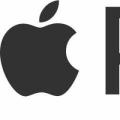 Какой программой открыть файл PKPASS?
Какой программой открыть файл PKPASS? Meizu m3 note или Meizu m3s – какой брать: большой или маленький?
Meizu m3 note или Meizu m3s – какой брать: большой или маленький?